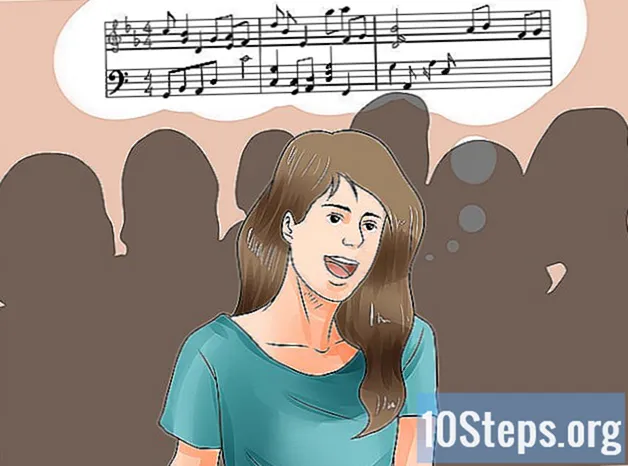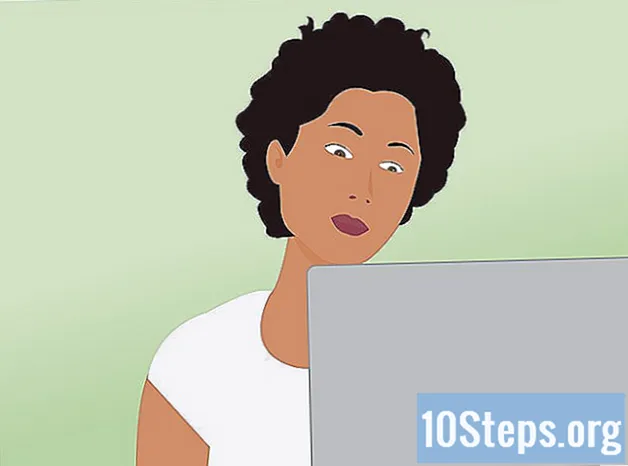İçerik
Diğer BölümlerYazıcınız ne kadar gelişmiş olursa olsun, bir parça buruşuk kağıt onu durma noktasına kadar öğütebilir. Çoğu kağıt sıkışması basit mekanik sorunlardır. Kağıdı çıkarmak sabır gerektirebilir, ancak bir kez bulduğunuzda çözümü bilirsiniz. Sorunu bulamazsanız veya kağıt çıkarıldıktan sonra yazıcı hala çalışmıyorsa, kullanım kılavuzunuza veya uzman bir tamirciye başvurun.
Adımlar
Yöntem 1/4: Masaüstü Mürekkep Püskürtmeli Yazıcı
Yazıcıyı kapatın. Bu, yazıcıya zarar verme veya kendinizi yaralama olasılığını azaltır. Yazıcının kapanmayı bitirmesini bekleyin. Ek güvenlik için yazıcının fişini çekin.

Ana kapağı açın. Tüm gevşek kağıtları çıkarın.- Güç kullanmak, baskı kafasına kalıcı olarak zarar verebilir.

Kağıdı yavaşça çıkarın. Kağıdı çıkarmak için sıkıca tutun ve çok yavaş çekin. Kağıt yırtılırsa, yazdırmayı engelleyen kağıt lifleri yayılabilir. Kapatılmış bir yazıcı bile parmaklarınızı sıkıştırabileceğinden veya çizebileceğinden, çok sert çekmeniz de yaralanmaya neden olabilir.- Dar alanlara ulaşmak için cımbız kullanın. Cımbız kullanırken daha da yavaş çekin ve kağıdın sol ve sağ uçlarından dönüşümlü olarak çekin.
- Mümkün olduğunda, kağıdın yazıcıdan geçeceği yönde çekin.
- Yırtılmayı önlemenin bir yolu yoksa kağıdı sıkışmanın her iki ucundan da tutun. Tüm yırtık parçaları tutmaya çalışın.

Baskı kafasını çıkarın ve tekrar deneyin. Kağıt hala sıkışmışsa, yazıcı kafasını veya mürekkep kartuşlarını çıkarmak için yazıcı modelinize ait talimatları izleyin. Yırtık kağıt parçalarını nazikçe çekin veya sağlam buruşuk kağıdı iki elinizle kavrayın ve yavaşça aşağı doğru çekin.- Yazıcınızın kılavuzuna sahip değilseniz, çevrimiçi olarak "kılavuz" u ve yazıcı modelinizin adını arayın.
Çıkış tepsisini kontrol edin. Mürekkep püskürtmeli yazıcılarda, kağıt bazen çıkış tepsisinin yanındaki mekanizmalara sıkışır. Çıktı tepsisini besleyen yuvaya bakın ve görünen kağıtları nazikçe çıkarın.
- Bazı modellerde, bu yuvayı genişletip çıkarmayı kolaylaştıran bir düğme bulunur.
Daha fazla sökmeyi deneyin. Yazıcı hala çalışmıyorsa, kağıt aramak için hepsini ayırmayı deneyebilirsiniz. Birçok farklı yazıcı modeli olduğundan, kullanım kılavuzunuzdaki özel talimatlara bakmalısınız. Bir kılavuzunuz yoksa çevrimiçi arama yapın veya yazıcı üreticisine başvurun.
- Çoğu yazıcının arka paneli ve / veya giriş tepsisini çıkarmanın temel bir yolu vardır, bunlar başlamak için iyi yerlerdir. Arkadaki hareketli erişim panellerini ve giriş tepsisinin derinliklerinde plastik bir çıkıntı olup olmadığını kontrol edin.
Baskı kafalarını temizleyin. Kağıdın büyük kısmını çıkardıysanız ancak yine de yazdırma sorunları yaşıyorsanız, bir yazdırma kafası temizleme işlemi gerçekleştirin. Bu, püskürtme uçlarını tıkayan kağıt mikro liflerinden kurtulmalıdır.
- Tüm erişim panellerini kapatın ve yeniden yazdırmadan önce tüm tepsileri iade edin.
Onarım veya değiştirme arayın. Yazıcı yine de çalışmazsa, bir yazıcı onarım servisine başvurmayı düşünün. Bazı durumlarda, yeni bir masaüstü mürekkep püskürtmeli yazıcı satın almak daha ucuz bir seçenek olabilir.
Yöntem 2/4: Masaüstü Lazer Yazıcı
Yazıcıyı kapatın, fişini çekin ve açın. Yazıcıyı kapatın ve kapanmasının bitmesini bekleyin. Yazıcının fişini çekin. Normalde toner kartuşunuzu koyacağınız ana kapağı açın.
Yazıcının soğuması için 30 dakika bekleyin. Lazer yazdırma sırasında kağıt, "kaynaştırıcı" adı verilen iki ısıtılmış silindir arasından geçer. Kağıt kaynaştırıcının içinde veya yakınında sıkışmışsa, soğuması için en az otuz dakika bekleyin. Kaynaştırıcı tehlikeli derecede yüksek sıcaklıklara ulaşır.
- Bazı yazıcı modelleri en az otuz dakika beklemenizi önerir.
Kağıt sıkışmasını görmezseniz baskı kartuşunu dışarı çekin. Lazer yazıcıda, ön veya üst kapaklardan biri genellikle baskı kartuşunu açığa çıkaracaktır. Henüz kağıdı bulamadıysanız, kartuşu dikkatlice dışarı çekin. Kağıdın yırtılmasını önlemek için çok yavaş çekin. Kağıt serbest kalana kadar sabırla devam edin. Kağıt hareket etmezse, sonraki adıma geçin. Kuvvet kullanmayın. Çoğu sadece çekilir. Birkaçı bir mandalın veya bir çift mandalın çıkarılmasını gerektirebilir.
- Kağıda ulaşamıyorsanız, geniş kavramalı cımbız kullanın.
Silindirleri inceleyin. Kağıt iki silindir arasından geçerken genellikle kağıt sıkışmaları meydana gelir. Silindirlere dokunulduğunda kolayca dönüyorsa, kağıt serbest kalana kadar yavaşça döndürün. Sıkışma karmaşıksa, birden fazla kat veya yırtık varsa, silindiri yazıcının geri kalanına bağlayan mekanizmayı arayın. Bir silindiri dikkatlice çıkarın ve kağıdı serbest bırakarak yazıcıdan çıkarın.
- Kullanım kılavuzu talimatlarını takip etmek en iyisidir. Mekanizmayı zorlamaya çalışmayın.
- Çoğu model, bir "delik ve pim" mandalı ile bağlanmış silindirler kullanır. Silindiri serbest bırakmak için pime bastırın.
Bir el kitabından veya tamirciden yardım isteyin. Kağıt yine de çıkmazsa, daha fazla sökme ile ilgili talimatlar için yazıcınızın kılavuzuna bakın. Tüm kağıtları çıkardıysanız ancak yazıcı yine de yazdırmıyorsa, parçaların değiştirilip değiştirilmediğini incelemek için bir yazıcı onarım servisi kiralayın.
Yöntem 3/4: Ofis Yazıcısı
Bir kağıt bırakma düğmesi arayın. Birçok ofis yazıcısı sıkışmayı kendileri gidermeye çalışabilir. Kağıt bırakma veya kağıt sıkışması işaretli bir düğme arayın. Her düğmeyi tanımlayamıyorsanız kullanım kılavuzuna başvurun.
- Bazı kağıtları çıkarmayı başardıysanız ancak yine de yazdıramıyorsanız, bu işlemin sonraki aşamalarında tekrar denemeye değer olabilir.
Yazıcıyı yeniden başlatın. Yazıcıyı kapatın ve kapatma sürecini bitirmesine izin verin. Birkaç dakika bekleyin, ardından tekrar açın. Bazen yazıcı, başlatma döngüsü sırasında sıkışmayı kendisi giderir. Bir yazıcının sıfırlanması, kağıt yolunu yeniden kontrol etmesini sağlayabilir ve artık orada olmayan bir sıkışma algılamayı durdurabilir.
Mümkünse okumaya bakın. Çoğu yazıcıda bir veya iki satır metin görüntüleyen küçük bir ekran vardır. Sıkıştığında, bu tür yazıcılar size sıkışmanın nerede olduğu ve daha sonra ne yapılması gerektiği konusunda bir fikir vermeye çalışabilir. Yazıcınıza zarar verme olasılığını azaltmak için ekrandaki talimatları ve kullanım kılavuzunu izleyin.
Fazla kağıdı çıkarın. Tepsilere kağıt yüklendiğinden, ancak aşırı yüklenmediğinden emin olun. Bazen çok fazla veya çok az kağıt sıkışma olarak kaydedilir. Kağıt yığınlarını modeliniz için önerilen maksimum değerin altına düşürdükten sonra yeniden yazdırmayı deneyin.
Sıkışmayı bulun. Tepsilerden tüm kağıtları çıkarın. Sıkışmayı bulana kadar tüm tepsileri tamamen açın ve panellere erişin. Panel hafif bir baskı ile açılmazsa, bir serbest bırakma mandalı arayın veya kılavuza bakın.
- Uyarı: Hala açıkken yazıcının içine uzanmayın. Bu ciddi yaralanmaya neden olabilir.
- Bazı çekmece tarzı tepsiler tamamen çıkarılabilir. Bir serbest bırakma noktası arayın.
- Arkadaki tepsileri ve panelleri kontrol ederken ayna kullanmak işe yarayabilir.
- Mümkünse, daha fazla erişime izin vermek için yazıcının duvardan uzaklaştırılmasını sağlayın.
Yazıcıyı kapatın ve otuz dakika soğumaya bırakın. Yazıcıyı kapatın. En az otuz dakika soğumaya bırakın veya kullanım kılavuzunuzla kağıt sıkışmasının etrafındaki mekanizmanın güvenli bir sıcaklık olduğunu onaylayın.
- Daha fazla güvenlik için yazıcının fişini çekin.
Kağıdı yavaşça çıkarın. Kağıdı bulduğunuzda, iki elinizle yavaşça çekin. Bir seçeneğiniz varsa, en çok kağıt dışarı çıkacak şekilde en sondan çekin. Kağıdın yırtılması daha fazla soruna neden olabileceğinden, güç kullanmayın.
- Çıkaramıyorsanız, ofis yazıcısının onarımından sorumlu kişilerle iletişime geçin.
Sıkışmayı bulamazsanız, yazıcının içindeki tüm kirli parçaları temizleyin. Kirli mekanizmalar, gerçek kağıt sıkışmalarından daha az yaygın bir nedendir, ancak sıkışmış kağıt görmezseniz temizlemek denemeye değer olabilir. Zarar vermekten kaçınmak için kullanıcı kılavuzuna bakın.
Yazıcıyı açın. Yazıcıyı açmadan önce tüm tepsileri takın ve tüm panelleri kapatın. Açtıktan sonra, başlatma döngüsünü bitirmesi için zaman verin.
Yazdırma işini yeniden deneyin. Bazı yazıcılar bitmemiş bir yazdırma işini hatırlar ve otomatik olarak yeniden dener. Diğer modeller için işi yeniden göndermeniz gerekebilir.
- Okumada bir hata mesajı varsa, yorumlamak için kullanım kılavuzuna başvurun.
Bir profesyonelle iletişime geçin. Ofis yazıcıları pahalıdır, kırılgan ekipman parçalarıdır ve bazı sorunların özel araçlar ve bilgi olmadan onarılması kolay değildir. Tipik olarak, ofisin bir bakım ve onarım servisiyle sözleşmesi vardır. Bu servisle iletişime geçin ve bir inceleme talep edin.
Yöntem 4/4: Kağıt Sıkışmamışken Kağıt Sıkışması Hatasını Düzeltme
Kapağı çıkar. Yazıcıyı kapatın ve fişini çekin. Üstten yüklü yazıcılar için üst kapağı veya önden yüklü yazıcılar için ön kapağı çıkarın.
- Lazer yazıcıysa, içeriye ulaşmadan önce 10-30 dakika bekleyin (veya bazı modellerde bir saate kadar). İçerideki parçalar tehlikeli derecede ısınabilir.
Besleme silindirlerini bulun. Giriş tepsisinin yanında, iç kısımlara bir el feneri tutun. Uzun, silindirik bir kauçuk nesne veya üzerine küçük kauçuk nesneler tutturulmuş bir çubuk görmelisiniz. Bu kauçuk parçalar, kağıdı makineye besleyen silindirlerdir.
- Silindirleri görmezseniz, kağıdı ters çevirmeyi veya arka veya yan paneli açmayı deneyin. Bu panelleri nasıl çıkaracağınızı öğrenmek için kılavuza bakmanız gerekebilir.
- Silindiriniz açıkça kırılmışsa, sorunun kaynağı budur. Silindirinizin değiştirilip değiştirilemeyeceğini öğrenmek için yazıcınızın kılavuzuna bakın veya üreticiyle iletişime geçin.
Besleme silindirlerinde pislik olup olmadığını kontrol edin. Yazıcınız, içine kağıt sıkışmadığında "kağıt sıkışması" hata mesajı görüntülerse, muhtemelen başka bir tıkanıklık vardır. Yazıcının içine düşen nesneler için bu silindirin uzunluğunu inceleyin. Bunları cımbızla veya yazıcıyı ters çevirerek çıkarın.
Bir bez ve temizleme sıvısı seçin. Silindirlerdeki toz ve sıkışmış pislik kağıt sıkışması hatasına neden olabilir. Temizlik yardımcı olabilir, ancak ihtiyacınız olan temizlik malzemeleri türü yazıcınızın türüne bağlıdır:
- Lazer yazıcılar, akciğerleri tahriş edebilecek toner parçacıkları içerir. İnce parçacıkları filtreleyen bir maske takın ve bu parçacıkların çoğunu toplayan özel bir toner bezi satın alın. % 99 izopropil alkol ile nemlendirin. (Bazı silindirler alkole maruz kaldıklarında çatlar. Tavsiye için yazıcınızın kılavuzuna bakabilir veya bunun yerine saf su kullanabilirsiniz.)
- Inkjet yazıcıların temizlenmesi daha kolaydır. Tiftiksiz herhangi bir bez (mikrofiber gibi) kullanın ve hasar riskini istemiyorsanız izopropil alkol veya damıtılmış suyla hafifçe nemlendirin.
- Aşırı kirli besleme silindirleri için özel bir kauçuk yenileyici ürün kullanın. Önce tüm güvenlik talimatlarını okuyun. Bu ürünler ciddi cilt ve göz hasarına neden olabilir ve yazıcının plastik parçalarını aşındırabilir.
- Silindirleri temizleyin. Hafif nemli bezinizle besleme silindirlerini silin. Silindirleriniz dönmüyorsa, onları tutan klipsleri çıkarın ve her tarafını temizleyebilmek için çıkarın.
- Toner bezi kolayca yırtılır. Yazıcınızı tıkayabilecek parçalar bırakmamak için yavaş hareket edin.
Diğer parçalarda pislik olup olmadığını kontrol edin. Yazıcının diğer kısımlarında da sıkışmalar olabilir. Yazıcı tepsisini ve diğer çıkarılabilir kapakları çıkarın. Tüm lazer yazıcılarda ve bazı mürekkep püskürtmelerinde çıkış tepsisinin yanında ikinci bir çift silindir bulunur. Kağıt sıkışması hatası, bir nesnenin bunlara düştüğü anlamına gelebilir.
- Uyarı: Lazer yazıcılardaki "çıkış silindirleri" yanıklara neden olacak kadar ısınır. Bunlar aslında mürekkebi kağıt üzerinde pişiren "kaynaştırıcılardır".
- Uyarı: Bu silindirler hassas makinelere yakındır ve lazer yazıcılarda özel işlem gerektirirler. Hassas temizlik talimatları için yazıcınızın kılavuzuna başvurmanız en iyisidir.
Topluluk Soruları ve Cevapları
F4100 yazıcımın arka kapağını nasıl değiştirebilirim? Kağıt sıkışmasını gidermek için çıkardım.
Yapamazsın. Çok kolay kırılan menteşeli bir montajdır. Başka bir arka kapı almalısın. Benimkine de oldu.
Sıkışan kağıdı çıkardıktan sonra, tamamlanan sayfayı yazdırmıyor, sadece alt kısmı yazdırıyor. Ben ne yaparım?
Bu sayfayı yeniden yazdırmanız gerekecek. Yalnızca yarısı yazdırılıyor, çünkü ya hala kağıt sıkışmış durumda ya da bu, sıkışma nedeniyle yazdırma kesintiye uğradığında ve artık temiz olduğuna göre, tekrar yazdırabilirsiniz.
Ya yazıcım sıkışmaya devam ederse ve kağıt içeriden değil arkadan çıkarsa?
Muhtemelen normal kağıt yolunda bir engeliniz var - belki bir etiket veya bir parça kağıt. Ne olduğunu bulun ve kargaburun veya cımbızla dikkatlice çıkarın.
HP yazıcımdaki bir kağıt sıkışmasını nasıl gideririm?
Sorununuzu hızlı bir şekilde çözmek için şu adımları gerçekleştirmelisiniz: 1. Kağıdı manuel olarak çıkarın; 2. Yazıcıyı çalıştırın; 3. Yazıcı sürücüsünü yeniden yükleyin; 4. Sistemi yeniden başlatın; 5. Yazıcıyı sistemden kaldırın / ekleyin; 6. Yazıcınızı derinlemesine temizleyin.
Otomatik iki taraflı yazdırma aksesuarı (dupleksleyici) içeren bir Hewlett Packare Officejet Pro 8600'üm var. İki taraflı bir kopyalama yaparken yazıcı sıkışıyor. Kağıdı ADF'de görebiliyorum ama çıkaramıyorum. Ne yapabilirim?
Tarayıcı camını açın, ardından belgeyi ADF'den çekin. Bu, ADF'yi ileride kullanmak üzere boşaltacaktır.
Ya sıkışmanın nerede olduğunu göremezsem?
Her yeri kontrol edin. Ön kapağı, arka kapağı, kağıt tepsisini, dupleks, üst kapağı, yan kapağı ve yazıcınızdaki diğer kapakları açın ve kontrol edin.
Geçenlerde bir kimlik fotoğrafını veya içinde fotoğraf olan bir şeyi kopyaladığımda, fotokopi makinem resimdeki şeritleri gösteriyor ama kelimelerin üzerinde göstermiyor. Ben ne yaparım?
Kimlik hırsızlığına karşı bir ölçüm olarak, kimliğinizi kopyalamak orijinalden farklı bir sonuca neden olabilir.
Windows 10 bilgisayarındaki tüm sürücüleri manuel olarak nasıl güncelleyebilirim? Cevap
HP yazıcım sürekli sıkışma yapıyorsa ne yapmalıyım? Cevap
Kağıda ulaşamazsam ne yapabilirim? Cevap
Yazıcı kartuşlarımı değiştirdikten sonra yazıcı sayfam temizlenmezse ne yapmalıyım? Cevap
Bir Hewlett Packard 5610 OfficeJet hepsi bir arada yazıcım var. Bugün bir kartuşu değiştirmeyi denedim, ancak "kağıt sıkışmasını giderin" yazan bir hata mesajı aldım - yazıcıda kağıt yok ve bazen taşıyıcıyla ilgili bir hata mesajı da var! Ne yapabilirim? Cevap
İpuçları
- Mandallar genellikle, yazıcı gövdesi ve kartuşların renginden farklı, zıt bir plastik renkte kalıplanır. Birçoğunun, onları hangi yöne iteceğinizi veya çekeceğinizi söyleyen bir izi veya etiketi bile olacaktır.
- Yazıcınızda yakın zamanda birden fazla kağıt sıkışması olduysa, bir yazıcı tamircisine kontrol ettirin. Bu, evde onarımı mümkün olmayan hatalı veya aşınmış bir mekanizmadan kaynaklanıyor olabilir.
- Yazıcınızın sayfa kılavuzunu kontrol edin (giriş tepsisinde küçük bir sekme). Gevşek olmayacak ancak kağıdınıza sürtünme uygulamayacak şekilde ayarlayın.
- Kağıt tepsilerini aşırı yüklemeden doğru şekilde yükleyerek gelecekteki kağıt sıkışmalarını önleyin; kıvrılmış veya kırışmış kağıtları tekrar kullanmamak; doğru boyut ve ağırlıkta kağıt kullanmak; zarflar, etiketler ve asetatlar için elle besleme tepsilerinin kullanılması; ve yazıcıyı iyi durumda tutmak.
- Yazıcı kartuşlarını ve kağıt kasetlerini yeniden takarken ve kapakları kapatırken mandalların tam olarak yerine oturduğundan emin olun.
- Yazıcı okul, kütüphane, fotokopi dükkanı veya işyeri gibi halka açık bir yazıcıysa, genellikle personelden (BT veya başka türlü) yardım isteyebileceğinizi unutmayın. Belirli bir yazıcıyı sizden daha iyi tanıyor olabilirler ve daha az deneyimli birinin yazıcıya zarar vermesi riskine girmek yerine bir sıkışmayı kendileri gidermeyi tercih edebilirler.
Uyarılar
- Kağıdı kesmeyin. Bu, yazıcıya zarar verme riski taşır.
- Bir lazer yazıcının parçaları sizi yakacak kadar ısınır. Dikkatle ilerle.
- Yapma ellerinizi veya parmaklarınızı çıkaramayacağınız yazıcının parçalarına yapıştırın.
- Ne kağıda ne de yazıcınızın çeşitli kapı ve mandallarına asla çok sert bastırmayın veya çekmeyin. Ortaya çıkması gereken şeyler kolayca serbest bırakılmalıdır.Bir şey çıkması gerektiği gibi görünüyorsa ve sadece çekilerek gelmiyorsa, onu serbest bırakmak için düğmeler veya mandallar arayın.
WikiHow'da her gün, sizi daha güvenli, daha sağlıklı tutacak ya da sağlığınızı iyileştirecek daha iyi bir yaşam sürmenize yardımcı olacak talimatlara ve bilgilere erişim sağlamak için çok çalışıyoruz. Mevcut halk sağlığı ve ekonomik krizlerin ortasında, dünya dramatik bir şekilde değişirken ve hepimiz günlük yaşamdaki değişiklikleri öğrenip bunlara uyum sağladığımızda, insanların wikiHow'a her zamankinden daha fazla ihtiyacı var. Desteğiniz, wikiHow'un daha derinlemesine resimli makaleler ve videolar oluşturmasına ve güvenilen eğitici içerik markamızı dünyanın her yerinden milyonlarca insanla paylaşmasına yardımcı olur. Lütfen bugün wikiHow'a bir katkıda bulunmayı düşünün.